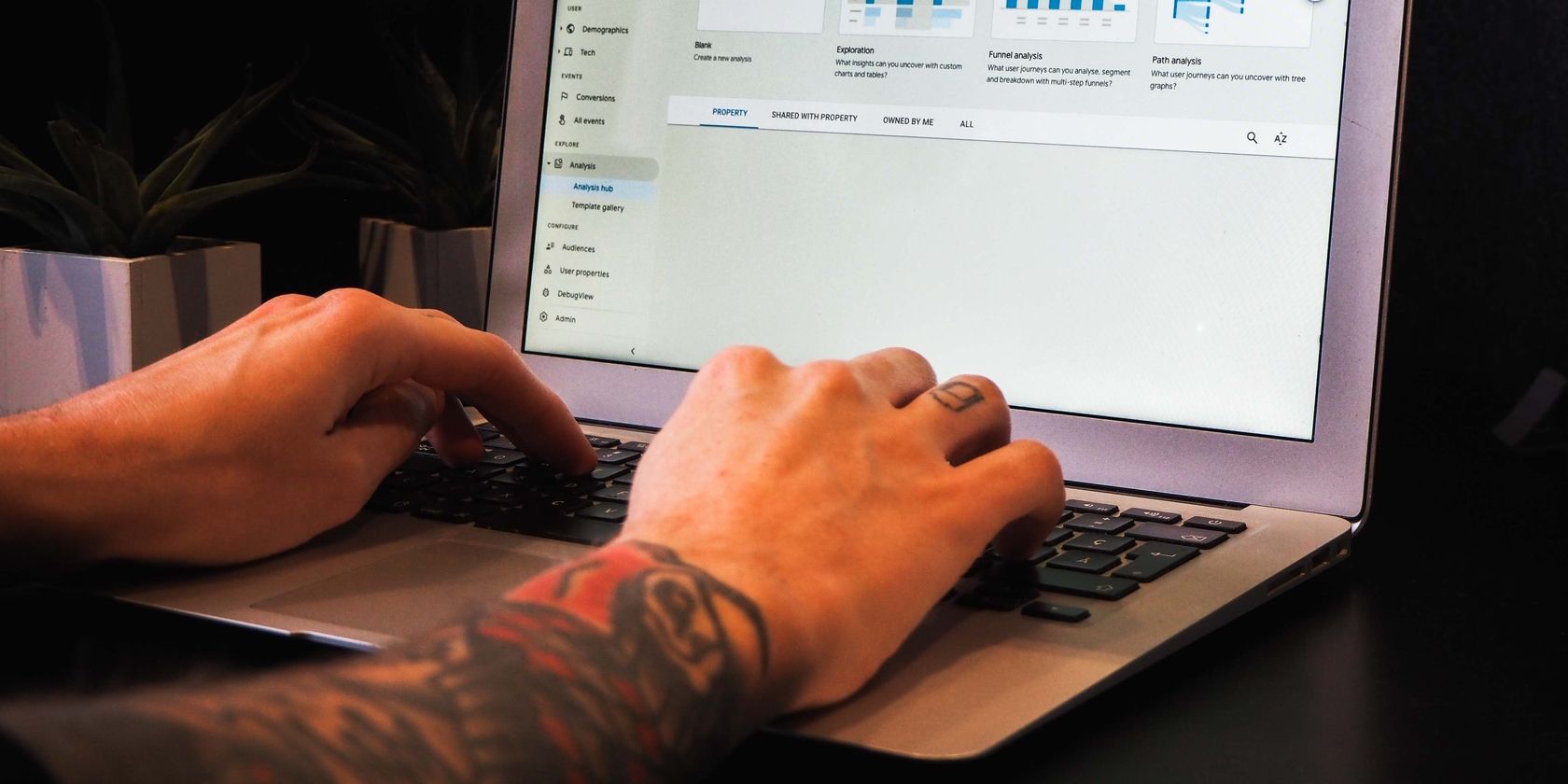آیا می خواهید مهارت های اکسل خود را به سطح بالاتری ببرید؟ یاد بگیرید که چگونه از تابع POWER در اکسل برای انجام محاسبات پیچیده ریاضی استفاده کنید.
تابع POWER اکسل یک تابع ساده و آسان برای استفاده است. به تنهایی می تواند محاسبات نمایی ریاضی پایه را به راحتی انجام دهد. با این حال، هنگامی که در داخل یک معادله پیچیده ریاضی قرار می گیرد، تابع POWER می تواند اندازه فرمول های بسیار پیچیده را کاهش دهد.
تابع POWER با توجه به سادگی آن بسیار متنوع است. عملگر مختصر تابع به کاربران اجازه می دهد تا انواع فرمول های ریاضی بسیار پیچیده را متراکم کنند.
می توان از آن برای نمایش اعداد در نماد علمی، ایجاد نمودارها و نمودارهای پیچیده و انجام محاسبات جغرافیایی استفاده کرد. برای کسانی که با داده های پیچیده ریاضی کار می کنند، دانش تابع POWER بسیار مهم است.
تابع POWER اکسل چیست؟
POWER یک تابع ساده است که یک عدد معین را به یک توان افزایش می دهد. توان می تواند یک عدد ثابت باشد یا می تواند مرجعی به هر سلولی در کتاب کار شما باشد.
آرگومان توان تابع POWER می تواند یک عدد مثبت یا یک عدد منفی باشد. هنگامی که برای بیان نماد علمی استفاده می شود، نماهای مثبت به شما امکان می دهند با اعداد بزرگ کار کنید، در حالی که نماهای منفی برای کار با مقادیر کوچک استفاده می شوند.
این تابع علاوه بر کلمه کلیدی استاندارد POWER، یک مختصر نیز دارد، عملگر circumflex، ^. هنگامی که در یک فرمول استفاده می شود، عملگر circumflex همان محاسبه POWER را انجام می دهد. تابع POWER دو آرگومان می گیرد، عددی که شما آن را افزایش می دهید و توانی که آن را به آن افزایش می دهید.
تابع POWER همچنین می تواند به صورت یک سری ضرب بیان شود. دو فرمول زیر نتایج یکسانی را به همراه خواهد داشت:
=POWER(5, 3)
=5*5*5
ضرب هر عدد در خود به طور مکرر نتیجه مشابه تابع POWER یا عملگر مختصر آن را ایجاد می کند، اما در بیشتر موارد استفاده از تابع برای خواندن بسیار تمیزتر است.
آرگومان اول می تواند هر عدد واقعی باشد، و می تواند به عنوان یک عدد ثابت در تابع وارد شود یا از هر جایی در کتاب کار فعلی به آن ارجاع داده شود. آرگومان دوم، توان، می تواند هر عدد صحیح واقعی، مثبت یا منفی باشد.
نحوه استفاده از تابع POWER اکسل
تابع POWER می تواند به تنهایی در هر دو شکل استفاده شود. همچنین میتوان آن را در توابع دیگر برای ایجاد فرمولهای ریاضی پیچیدهتر قرار داد.
سینتکس تابع POWER به شرح زیر است:
=POWER(number, power)
جایی که “عدد” عدد پایه و “قدرت” توان است. برای مثال، اگر بخواهیم عدد 2 را به توان 3 برسانیم، می نویسیم:
=POWER(2,3)
نتیجه این محاسبه 8 خواهد بود.
=POWER(A2, 2)
در اینجا، هر عددی که در سلول A2 قرار داده شود، مربع می شود و نتیجه توسط تابع برگردانده می شود. همین تابع را می توان با استفاده از نسخه مختصر تابع POWER نوشت:
=A2^2
هنگامی که از عملگر POWER به جای تابع استفاده می شود، پایه در سمت چپ circumflex قرار می گیرد در حالی که توان در سمت راست قرار دارد.
استفاده از تابع POWER اکسل با قدرت های ثابت و دلخواه
نه تنها عددی که افزایش مییابد میتواند مرجعی به یک سلول در کتاب کار فعلی شما باشد، بلکه توان را میتوان به عنوان یک سلول نیز ارسال کرد. انتقال توان به عنوان یک سلول تابعی مانند شکل زیر ایجاد می کند:
=POWER(15, A2)
نتایج تابع فوق به هر توانی که در A2 قرار گیرد 15 خواهد بود. ما میتوانیم از یکی از فرمولهای آرایه اکسل، فرمولهایی با استفاده از طیفی از مراجع سلولی به جای یک مقدار واحد که در زیر نشان داده شده است، استفاده کنیم تا یک نمودار توان ساده ایجاد کنیم که فهرست کاملی از نماها را به ما نشان میدهد.
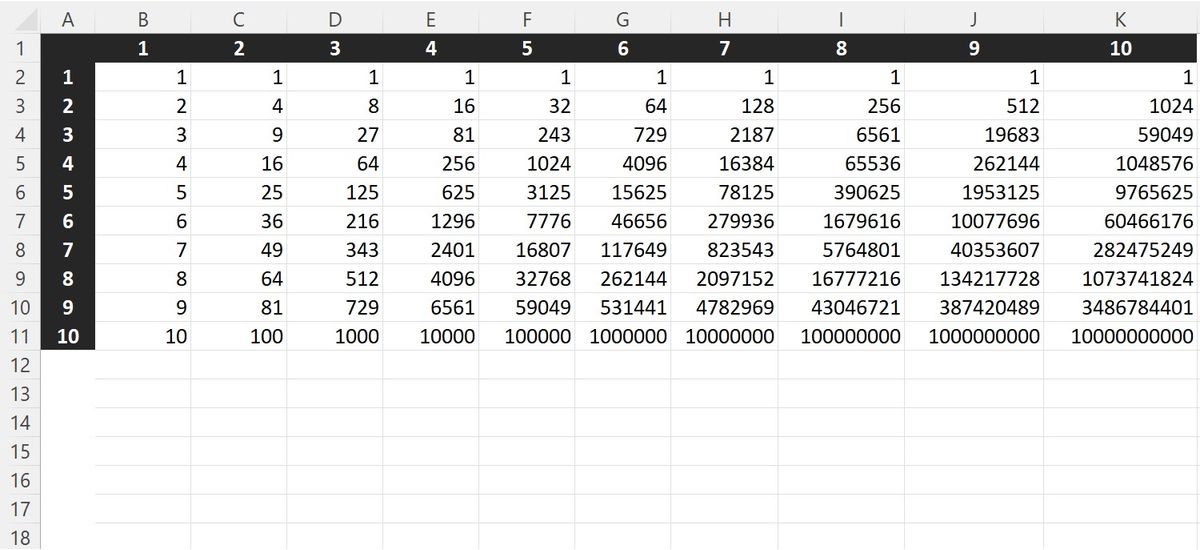
نمودار با یک تابع ایجاد شده است:
=POWER(A2:A11, B1:K1)
این یک فرمول آرایه است. از هر سلول از A2 تا A11 به عنوان اولین آرگومان تابع POWER استفاده می کند و از هر سلول از B1 تا K1 به عنوان آرگومان دوم استفاده می کند. اگر تابع در سلول B2 قرار گیرد، نتایج به طور خودکار در هر سلول از B2 تا K11 قرار می گیرند تا جدول بالا ایجاد شود.
استفاده از تابع POWER Excel در محاسبات
در حالی که تابع POWER اکسل دارای موارد استفاده محدود به عنوان یک تابع مستقل است، جالب اینجاست که به خوبی به عنوان یک ماشین حساب مربع ساده کار می کند:
=POWER(A2, 2)
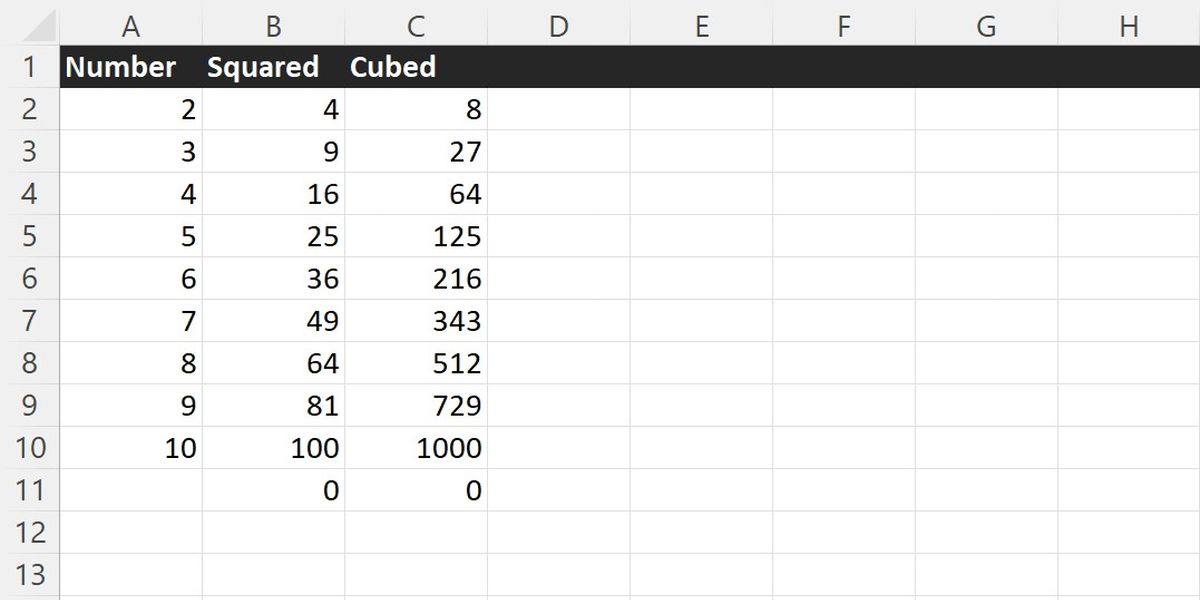
یکی از ویژگی های قابل توجه در مثال بالا، ارزش B11 و C11 است. اگر عدد ارجاع شده برای افزایش به هر توانی یک سلول خالی باشد، به عنوان 0 در نظر گرفته می شود. در نتیجه، حاصلضرب اجرای تابع POWER در یک سلول خالی همیشه 0 خواهد بود.
با استفاده از تابع POWER برای محاسبه مساحت یک دایره در اکسل
با این حال، یک مورد استفاده بهتر را می توان با هندسه کمی ساده دید. با ترکیب تابع POWER در یک فرمول ریاضی، میتوانیم مساحت و محیط دایرهای با شعاع متغیر را محاسبه کنیم.
مساحت دایره برابر است با PI ضربدر شعاع مربع. فرمول را می توان به سرعت به یک ماشین حساب مساحت در اکسل تبدیل کرد:
- شعاع دایره هایی را که می خواهید محاسبه کنید در ستون A قرار دهید
- تابع POWER را می توان برای مربع شعاع با استفاده از مرجع سلول به عنوان آرگومان اول و 2 به عنوان آرگومان دوم استفاده کرد.
- PI را می توان با استفاده از 3.14 تخمین زد، یا برای اندازه گیری دقیق تر، می توان از تابع PI Excel استفاده کرد. تابع PI را در شعاع مجذور ضرب کنید.
هنگامی که اولین سلول، C2 ایجاد شد، از دستگیره کشیدن در سمت راست پایین سلول برای پر کردن ستون استفاده کنید.
=PI() * POWER(A2, 2)
در نهایت، برای خوانایی، بهتر است از اعشار عقبی خودداری کنید. چند راه مختلف برای تغییر اعداد اعشاری در اکسل وجود دارد. برای این مثال، تابع ROUND ساده ترین راه است.
تابع ROUND اکسل می تواند نتایج را به تعداد مشخصی از رقم اعشار کوتاه کند. از فرمول بالا به عنوان آرگومان اول برای تابع ROUND و از تعداد ارقام اعشاری که می خواهید به عنوان دومین آرگومان گرد کنید استفاده کنید.
=ROUND(PI() * POWER(A2, 2), 2)
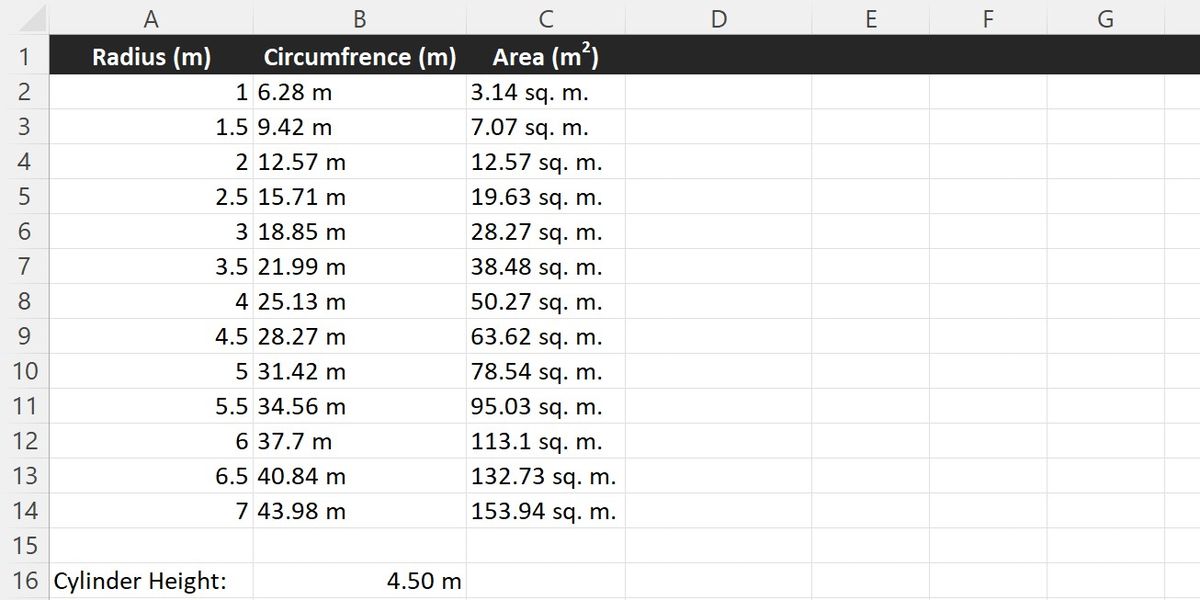
محاسبه حجم سیلندر در اکسل
با اضافه کردن یک متغیر اضافی به معادله، می توانید میزان حجم یک سیلندر را تعیین کنید. معادله حجم یک استوانه به سادگی معادله مساحت یک دایره ضرب در ارتفاع استوانه، h است.
در صفحه گسترده جدید، B16 ارتفاع سیلندر را نگه می دارد. با کمی تغییر، اکنون میتوانیم فرمول اصلی را که برای یافتن مساحت استفاده کردهایم در ارتفاع ضرب کنیم.
=ROUND(PI() * POWER(A2, 2) * B$16, 2)
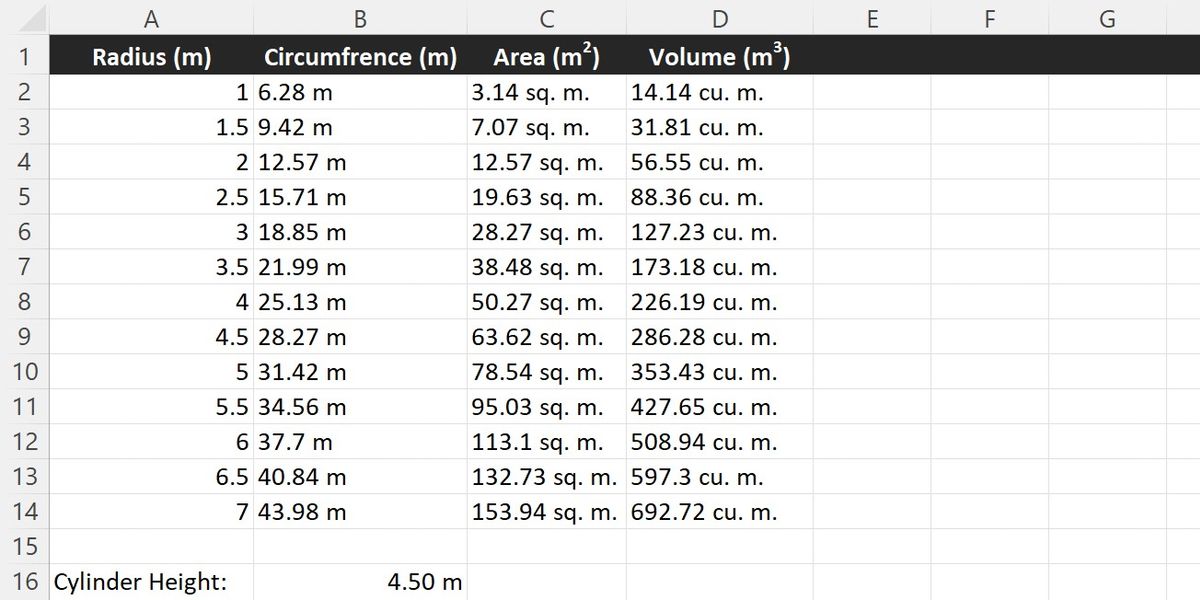
با استفاده از تابع POWER برای تعیین ریشه های دلخواه در اکسل
تابع POWER اغلب هنگام نوشتن فرمول های پیچیده ریاضی برای اهداف نموداری استفاده می شود. تجسم چنین فرمول هایی با ابزارهای نمودار و نمودار داخلی اکسل آسان است.
راه دیگر برای استفاده از تابع POWER ایجاد یک ماشین حساب ریشه دلخواه است. اکسل دارای یک تابع SQRT برای یافتن ریشه های مربع است، اما برای ریشه های مکعبی یا هر ریشه بزرگتر از 2، باید مقداری ریاضی اضافی انجام دهید.
هر ریشه ای را می توان با افزایش عدد به یک تقسیم بر عدد ریشه پیدا کرد. یک ماشین حساب ریشه مکعبی را می توان با افزایش هر عددی به 1/3 ساخت. تابع POWER اکسل به شما امکان می دهد به سرعت و به راحتی ریشه های دلخواه را پیدا کنید.
استفاده از یک تقسیم بر هر عدد به عنوان توان، تابع POWER را به ریشه یاب برای آن عدد تبدیل می کند. به عنوان مثال، تابع زیر ریشه مکعب عدد را در A2 پیدا می کند:
=POWER(A2, 1/3)
یکی را بر هر عدد واقعی تقسیم کنید تا با ارجاع به سلولی در کتاب کار خود به عنوان مخرج در آرگومان دوم، یک تابع یافتن ریشه دلخواه ایجاد کنید:
=ROUND(POWER(A2, 1/$B$12), 2)
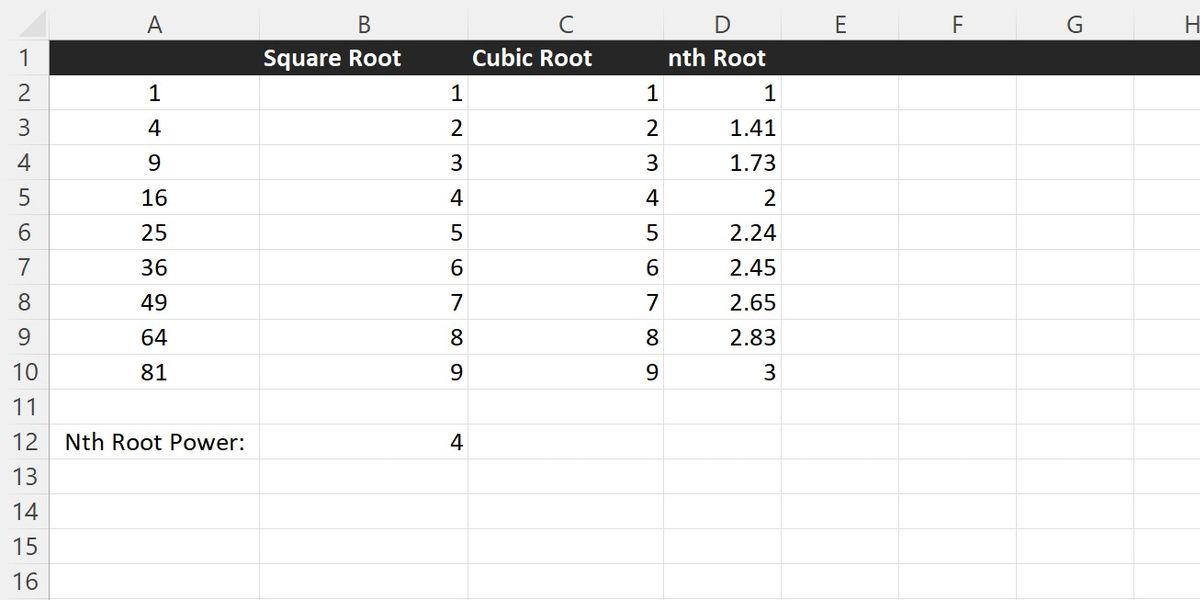
تابع POWER همچنین می تواند به عنوان یک راه آسان برای نمایش نماد علمی استفاده شود. نمایش اعداد خود به صورت نماد علمی به شما این امکان را می دهد که با مقادیر عظیم یا حداقلی راحت تر کار کنید. با استفاده از تابع POWER روی 10 و یک عدد مثبت یا یک عدد منفی می توان به راحتی نماد علمی ایجاد کرد:
=A2 * POWER(10, B2)
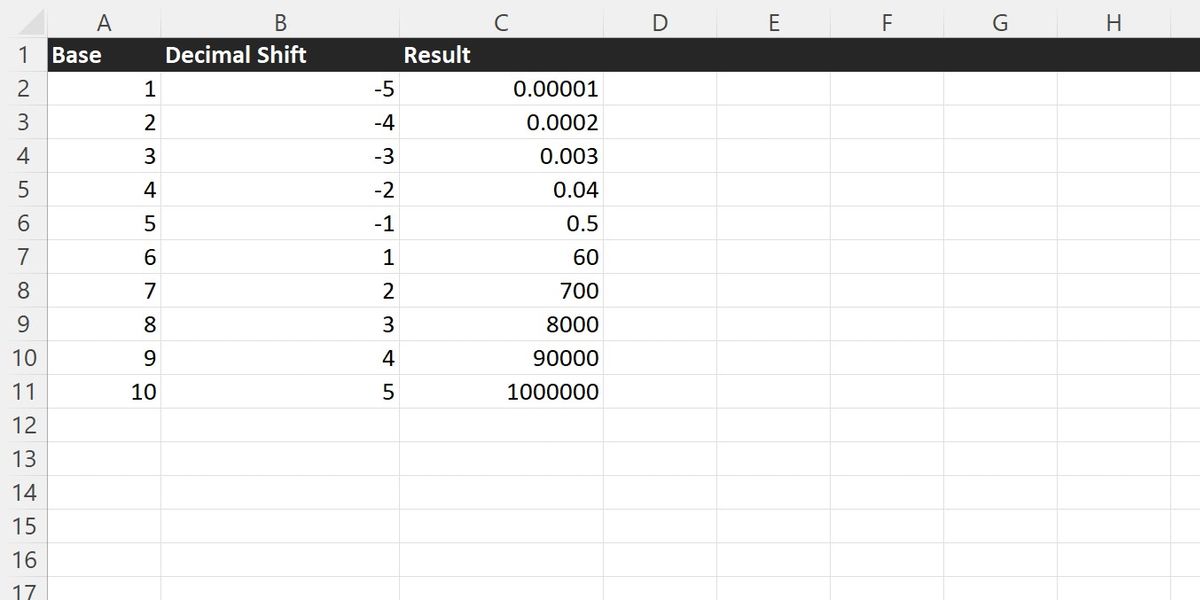
شما حتی می توانید از تابع POWER به عنوان بخشی از یک ماشین حساب که از نماد علمی استفاده می کند استفاده کنید. شما می توانید محاسبات پایه را روی اعداد مختلط انجام دهید و در عین حال آنها را در قالبی خوانا نگه دارید:
=SUM(A2 * POWER(10, B2), C2 * POWER(10, D2))
=(A2 * POWER(10, B2)) - (C2 * POWER(10, D2))
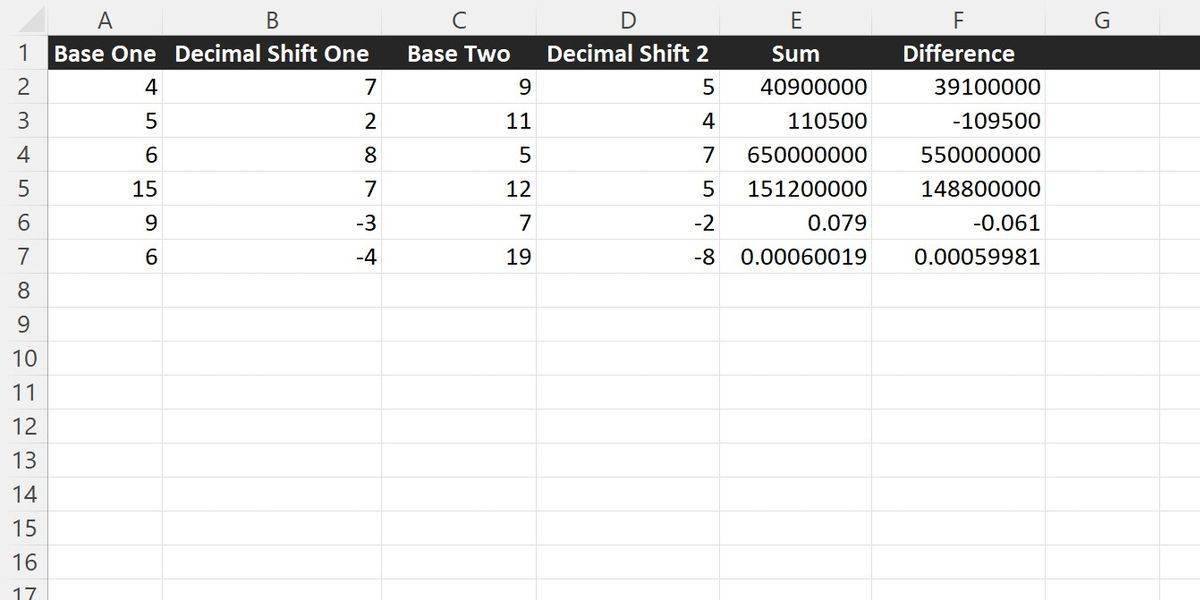
چه چیزی عملکرد Excel POWER را بسیار مفید می کند
تابع POWER به خودی خود می تواند به عنوان یک راه سریع برای یافتن مربع ها و مکعب ها یا قدرت های دلخواه عمل کند. می تواند به سرعت محدوده ریشه ها را با ارسال فرمول آرایه برای ایجاد جداول توان محاسبه کند.
با این حال، جایی که تابع POWER اکسل بیشترین کاربرد را دارد، زمانی است که در فرمول های پیچیده ریاضی ترکیب شود. تابع POWER را می توان برای حل انواع مسائل هندسه پایه، محاسبه ریشه های دلخواه و ایجاد نمودارهایی از فرمول های پیچیده ریاضی استفاده کرد.
حتی می توان از آن برای ایجاد یک ماشین حساب ساده علمی استفاده کرد. همه این ویژگی ها تابع POWER را برای هر کسی که با داده های پیچیده ریاضی کار می کند باید بداند.